グラフや表でデータを分析!~インサイト
こんにちは。
Eloquaを活用すると、顧客の情報が蓄積されていきます。取得したデータを表やグラフにすれば、視覚的に分かりやすく分析出来ますよね。
実はEloquaには、表やグラフを出力する機能もあります。今回は、その機能についてご説明したいと思います。
インサイトとは?
インサイトとは、先ほどお話した通り、EメールやWebサイト訪問、キャンペーンによって取得したデータといった顧客データを、表やグラフ(Eloquaでは「レポート」と呼びます)に出力することができる機能です。
例えば、Eメールの確認でよく利用されるのは次の3つのレポートです。
——————————————————————————————————————————————
▼Email Analysis Overview
送信済みのEメール開封率や、バウンス数、メール到達率などを確認します。
▼Bounceback History with Messaging
バウンスとして登録されたコンタクトとその詳細を表示します。
▼Email Bounceback Overview
バウンスの内訳詳細(合計、ソフト・バウンス、ハード・バウンス)を確認出来ます。
——————————————————————————————————————————————
※バウンスとは、Eメールが正常に送信できなかった場合のステータスのことです。
バウンスには2種類あり、Eメールアドレス自体は存在するがサーバーエラー等によって送信できなかった「ソフトバウンス」、
登録されたEメールアドレスがそもそも存在しない場合の「ハードバウンス」になります。
インサイト内は全て英語で表示されるので、やってみたいけど気後れする…という方もいらっしゃるかも知れません。しかし押さえておくと分析のためにとても便利な機能です。
それでは例として、上に挙げた「Email Analysis Overview」という種類のレポートを作成してみましょう。
レポートの出力
(1)Eloquaの画面で[分析]-[クラシック・インサイト]をクリックするとインサイトの画面に移動します。

(2)[Reports and Dashboards] を押下するとレポートの元となるデータやレポートの種類を選択する画面が表示されます。
今回は「Emails」→[Email Metrics]→[Email Analysis Overview]の順にクリックします。
①
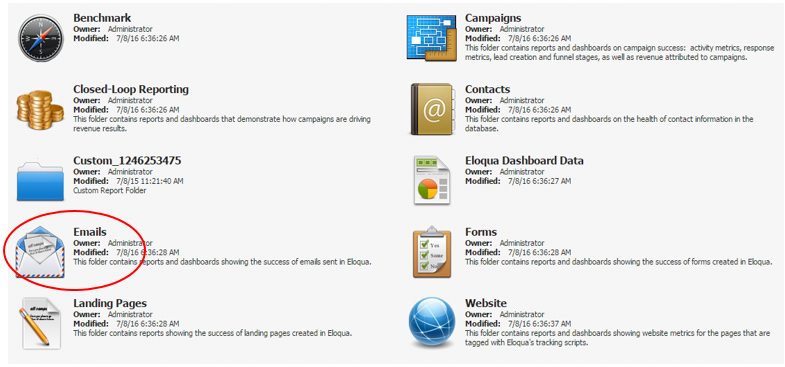
②

③

(3)レポート出力のための各種設定画面が表示されます。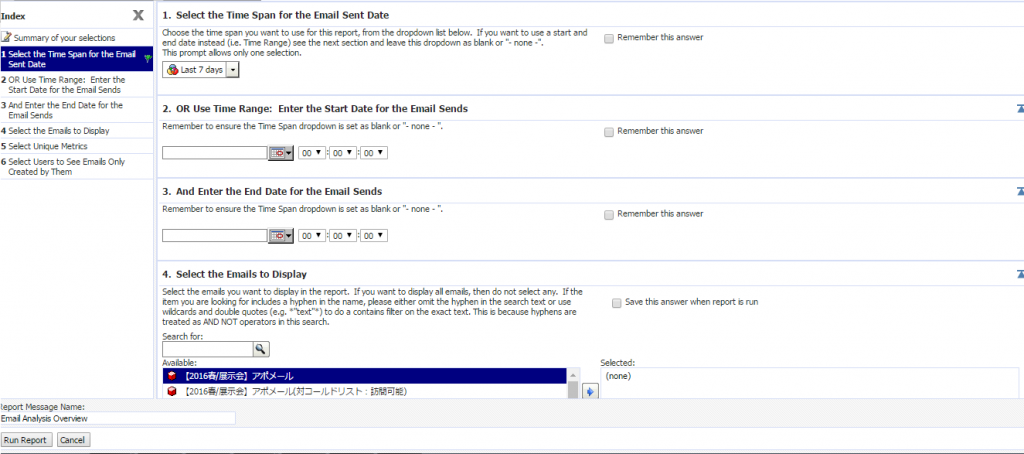
各項目の設定内容は下記になります。
1.Select the Time for the Email Sent Date
どの期間(週や月、年単位や四半期単位など)に送信されたメールをカウントするか設定します。該当する期間をリストから選択してください。
2.OR Use Time Range:Enter the Start Date for the Email Sends
何日の何時から送信されたメールをカウントするか設定します。
3.And Enter the End Date for the Email Sends
何日の何時までに送信されたメールをカウントするか設定します。
(期間は、1か2(及び3)のどちらかで設定して下さい)
4.Select the Emails to Display
どのEメールに関するレポートを出力するか選択します。検索欄や一覧表示されているEメールから選択して「Selected」に移動してください。
5.Select Unique Metrics
レポートに指標を追加できます。メールを開いたり、メール内のリンクをクリックした回数などを追加可能です。
6.Select Users to See Emails Only Created by Them
特定のユーザが作成したEメールに関するデータのみをカウントしたい場合設定します。検索欄や一覧表示されているユーザ名から選択して「Selected」に移動してください。
設定が完了したら[Run Report]をクリックします。
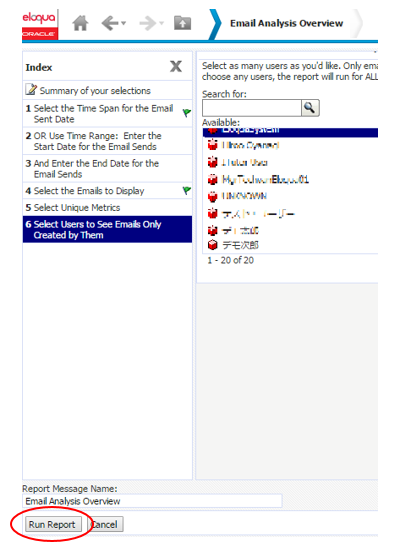
(4)レポートが表示されます。
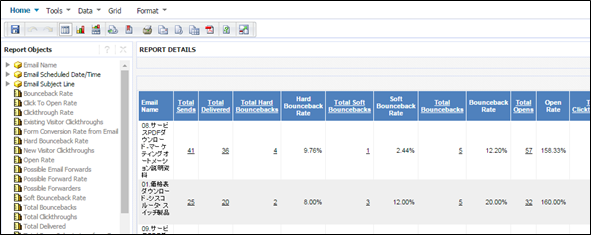
左上にあるグラフや表のアイコンをクリックすると、表示形式を変更することができます。また、PDFやExcelで出力することも可能です。
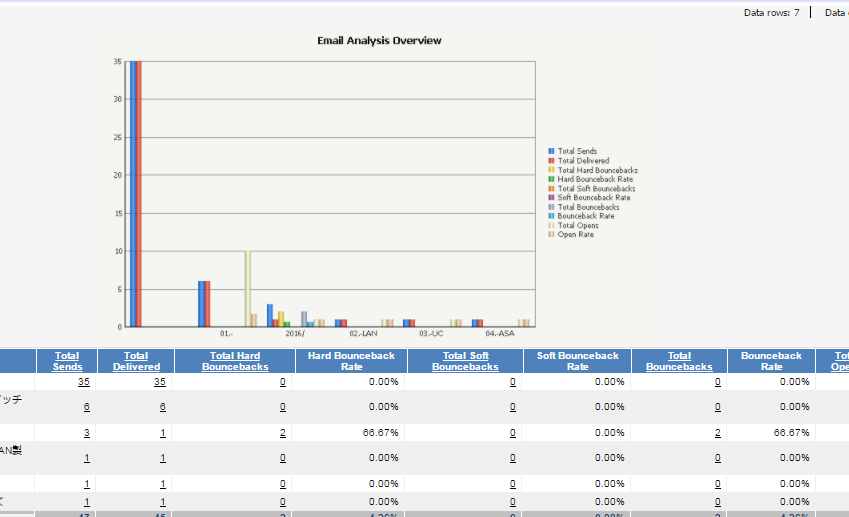
レポートの中で、数字にアンダーバーが付いているデータは、クリックして再度レポートを出力することで、更にコンタクト一覧のレポートが作成され、内訳を確認できます。
まとめ
インサイトは画面上でデータを表やグラフ化することができるので、使えるようになると非常に有効です。
是非活用してみてください!


